
Inhoudsopgave:
- Auteur John Day [email protected].
- Public 2024-01-30 11:17.
- Laatst gewijzigd 2025-01-23 15:01.

Dit instructable is een toevoeging aan de gemeenschappelijke digitale schuifmaten waardoor ze wifi ingeschakeld met een ingebouwde webserver.
Het idee is geïnspireerd op de wifi-interface die kan worden geïnstrueerd door Jonathan Mackey
Kenmerken van dit toestel zijn:
- Voeg toe aan de achterkant van digitale schuifmaten om reeksen metingen beschikbaar te maken via wifi
- Op zichzelf staand, geen extra draden
- Batterijvoeding (oplaadbare LIPO); extern oplaadpunt; drijft ook remklauwen aan
- Zeer lage ruststroom (< 30uA) voor een lange levensduur van de batterij
- Bediening met één knop om in te schakelen, metingen uit te voeren, uit te schakelen
- Auto schakelt uit als het een tijdje stil is
- Metingen kunnen worden opgeslagen en geladen in bestanden met maximaal 16 metingen
- Individuele metingen kunnen worden genoemd
- Status- en configuratiegegevens ook beschikbaar via webinterface
- Software kan worden bijgewerkt via webinterface
- Eerste AP om wifi-toegangsdetails in te stellen bij de eerste configuratie of netwerkwijzigingen
Stap 1: Benodigde componenten en gereedschappen
Benodigde onderdelen
- ESP-12F wifi-module
- 3.3V-regelaar xc6203
- 220uF 6V condensator
- 3 npn-transistors (bijv. bc847)
- 2 schottky-diodes
- 6 mm drukknop
- kleine LIPO-batterij 400mAh (802030)
- Weerstanden 4K7, 10K, 15K, 3x 100K, 220K, 470K, 1M
- klein stukje prototypebord
- 3-pins connector voor opladen.
- Draad aansluiten
- Geëmailleerd koperdraad zelfvloeiend
- Epoxyhars
- Dubbelzijdige tape
- 3D-geprint omslag
Gereedschap nodig
- Fijne punt soldeerbout
- Pincet
Stap 2: Schema
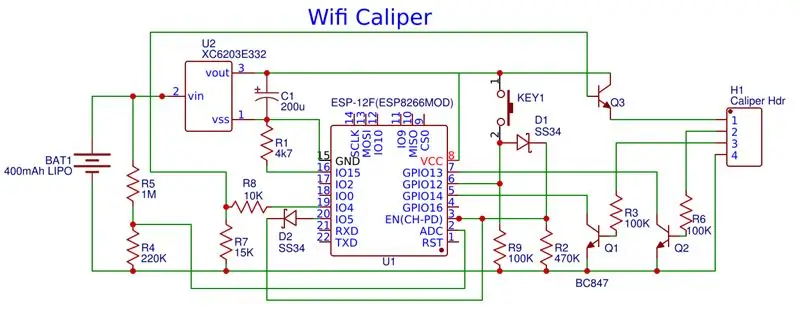
De elektronica is vrij eenvoudig.
Een LDO 3,3V-regelaar zet de LIP om naar 3,3V die nodig is voor de ESP-12F-module.
De schuifmaat heeft 2 signalen (klok en data met een logisch niveau van ongeveer 1,5 V. Deze worden door eenvoudige npn-transistortrappen gevoerd om de GPIO13 en 14 pinnen aan te sturen op de logische niveaus van 3,3 V die de ESP-12 nodig heeft. Interne pull-ups zijn gebruikt als lasten.
GPIO4 is verdeeld en gebufferd door een n npn-transistor om de remklauwen van stroom te voorzien.
De drukknop levert een high aan de EN van de ESP-12 via een diode om hem aan te zetten. Een GPIO-uitgang kan deze dan ook hoog houden via een diode om hem aan te houden totdat hij in een diepe slaapstand wordt gebracht. De knop kan ook worden bewaakt via GPIO12.
Stap 3: constructie


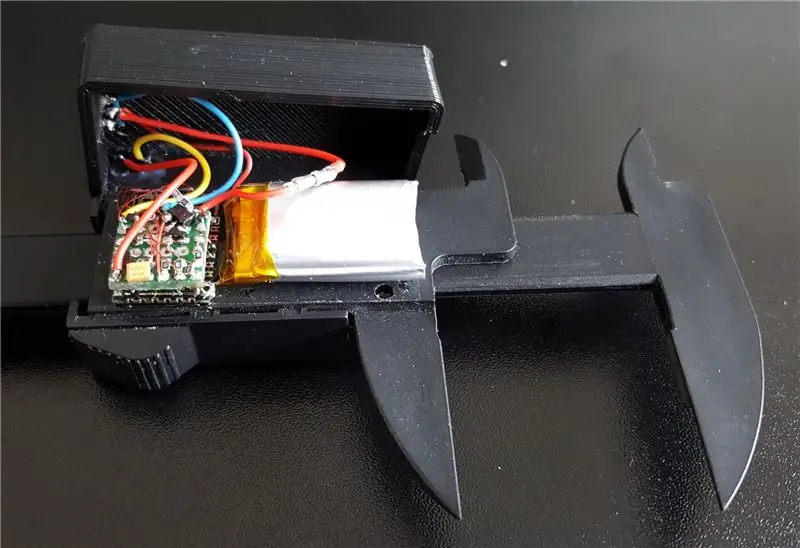
De schuifmaat heeft een eenvoudige interface bestaande uit 4 pc-pads achter het kleine schuifdeksel aan de zijkant.
Ik koos ervoor om deze aan te sluiten door te solderen op geëmailleerde zelfvloeiende koperdraden. Dit geeft een betrouwbare verbinding en zorgt ervoor dat de hoes er nog steeds netjes op kan worden geschoven. Na het solderen heb ik een klein uitstrijkje epoxyhars gebruikt als spanningsverlichting op de draden.
In mijn geval waren de signalen +V, klok, data, 0V lezen van links naar rechts, maar het is misschien de moeite waard om deze te controleren voor het geval dit varieert met verschillende remklauwen.
De grootste inspanning bij de constructie betrof de regelaar en perifere elektronica die ik op een klein vierkant stuk prototyping-bord van 15 mm monteerde. Ik heb smd-componenten gebruikt om het zo klein mogelijk te houden. Dit bord werd vervolgens met een piggyback op de ESP-12F-module geplaatst met behulp van draden van het bord naar de stroom- en GPIO-pinnen op de module om het op zijn plaats te houden.
De batterij en knop en oplaadpunt werden vervolgens bedraad. Voor een oplaadpunt gebruik ik een 3-pins connector met buiten 0V en centrale oplaadpin zodat de polariteit niet uitmaakt. Ik heb een aparte USB LIPO-oplader die ik gebruik om deze en soortgelijke modules op te laden. Ik heb een eenvoudig klein stopcontact in de batterijlijn in de module opgenomen om de stroom indien nodig te kunnen verwijderen.
De batterij en de ESP-12F-module werden met dubbelzijdig plakband op de remklauwen geplakt en de bedrading was voltooid. Het positioneren moet met zorg gebeuren, aangezien de hoes hierover terug moet passen en op de remklauwen moet worden geklikt. De hoes is ontworpen om goed over de remklauwen te passen en ik gebruik slechts wat tape om de hoes op zijn plaats te houden.
Stap 4: Software en configuratie
De software is gebouwd in een Arduino-omgeving.
De broncode hiervoor is op https://github.com/roberttidey/caliperEsp. De code kan om veiligheidsredenen een aantal constanten hebben gewijzigd voordat deze wordt gecompileerd en naar het ES8266-apparaat wordt geflitst.
- WM_PASSWORD definieert het wachtwoord dat door wifiManager wordt gebruikt bij het configureren van het apparaat op een lokaal wifi-netwerk
- update_password definieert een wachtwoord dat wordt gebruikt om firmware-updates toe te staan.
Wanneer het apparaat voor het eerst wordt gebruikt, gaat het naar de wifi-configuratiemodus. Gebruik een telefoon of tablet om verbinding te maken met het toegangspunt dat door het apparaat is ingesteld en blader vervolgens naar 192.168.4.1. Vanaf hier kunt u het lokale wifi-netwerk selecteren en het wachtwoord invoeren. Dit hoeft slechts één keer te worden gedaan of bij het wijzigen van wifi-netwerken of wachtwoorden.
Zodra het apparaat verbinding heeft gemaakt met zijn lokale netwerk, luistert het naar opdrachten. Ervan uitgaande dat het IP-adres 192.168.0.100 is, gebruik dan eerst 192.168.0.100:AP_PORT/upload om de bestanden in de gegevensmap te uploaden. Hierdoor kan 192.168.0.100/edit meer bestanden bekijken en uploaden en kan 192.168.0100:AP_PORT ook worden gebruikt om testopdrachten te verzenden.
Stap 5: Gebruik:
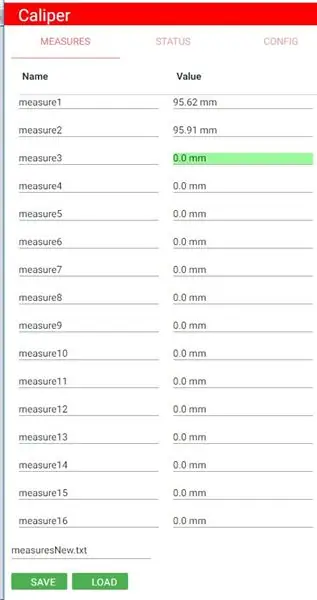
Alles wordt bediend met één knop. De actie vindt plaats wanneer de knop wordt losgelaten. Er vinden verschillende acties plaats wanneer de knop korte, middellange of lange tijd wordt ingedrukt voordat deze wordt losgelaten.
Druk eenmaal op de knop om het apparaat in te schakelen. Het remklauwdisplay moet meteen aangaan. Het kan enkele seconden duren voordat de wifi verbinding maakt met het lokale netwerk.
Blader naar https://ipCalipers/ waar ipCalipers het IP-adres van het apparaat is. U zou het schuifmaatscherm moeten zien dat 3 tabbladweergaven bevat. Maatregelen kunnen maximaal 16 metingen bevatten. De volgende die moet worden genomen, is groen gemarkeerd. Status toont een tabel met de huidige status van de unit. Config toont de huidige configuratiegegevens.
Op het tabblad metingen wordt een nieuwe meting uitgevoerd door ongeveer een seconde op de knop te drukken. De nieuwe waarde wordt in de tabel ingevoerd en stapt door naar de volgende locatie. Een gemiddelde druk van ongeveer 3 seconden zal de locatie een stap terug doen als u de meting opnieuw moet uitvoeren.
Onderaan het tabblad Maatregelen staat een veld voor de bestandsnaam en twee knoppen. Als de bestandsnaam is gewist, kunt u kiezen uit beschikbare berichtbestanden. Er kan ook een nieuwe naam worden ingevoerd of bewerkt. Merk op dat alle berichtbestanden moeten beginnen met het voorvoegsel (dit kan worden gewijzigd in de configuratie). Als dit niet is ingevuld, wordt het automatisch toegevoegd.
De knop Opslaan slaat de huidige set metingen op in dit bestand. De laadknop zal proberen een eerdere reeks metingen op te halen.
Een lange druk op de knop van ongeveer 5 seconden zal het apparaat uitschakelen.
Stap 6: webinterface
De firmware ondersteunt een reeks http-aanroepen ter ondersteuning van de clientinterface. Deze kunnen worden gebruikt om alternatieve clients te bieden als een nieuwe index.html wordt gemaakt.
- /edit - toegang tot het archiveringssysteem van het apparaat; kan worden gebruikt om maatregelenbestanden te downloaden
- /status - retourneer een tekenreeks met statusdetails
- /loadconfig -retourneer een string met configuratiedetails
- /saveconfig - stuur en bewaar een string om de configuratie bij te werken
- /loadmeasures - retourneer een string met maten uit een bestand
- /savemeasures - verzend en bewaar een string met de details van de huidige maat
- /setmeasureindex - wijzig de index die moet worden gebruikt voor de volgende maat
- /getmeasurefiles - haal een string op met een lijst van beschikbare meetbestanden
Aanbevolen:
Game Design in Flick in 5 stappen: 5 stappen

Game-ontwerp in Flick in 5 stappen: Flick is een heel eenvoudige manier om een game te maken, vooral zoiets als een puzzel, visuele roman of avonturengame
Gezichtsdetectie op Raspberry Pi 4B in 3 stappen: 3 stappen

Gezichtsdetectie op Raspberry Pi 4B in 3 stappen: In deze Instructable gaan we gezichtsdetectie uitvoeren op Raspberry Pi 4 met Shunya O/S met behulp van de Shunyaface-bibliotheek. Shunyaface is een bibliotheek voor gezichtsherkenning/detectie. Het project streeft naar de hoogste detectie- en herkenningssnelheid met
Doe-het-zelfspiegel in eenvoudige stappen (met LED-stripverlichting): 4 stappen

DIY make-upspiegel in eenvoudige stappen (met behulp van LED-stripverlichting): In dit bericht heb ik een doe-het-zelfspiegel gemaakt met behulp van de LED-strips. Het is echt gaaf en je moet ze ook proberen
ESP8266 RGB LED STRIP WIFI-bediening - NODEMCU Als een IR-afstandsbediening voor ledstrip, bestuurd via wifi - RGB LED STRIP Smartphone-bediening: 4 stappen

ESP8266 RGB LED STRIP WIFI-bediening | NODEMCU Als een IR-afstandsbediening voor ledstrip, bestuurd via wifi | RGB LED STRIP Smartphone-bediening: Hallo allemaal, in deze tutorial zullen we leren hoe we nodemcu of esp8266 kunnen gebruiken als een IR-afstandsbediening om een RGB LED-strip te bedienen en Nodemcu zal worden bestuurd door smartphone via wifi. Dus in principe kun je de RGB LED STRIP bedienen met je smartphone
ESP8266-NODEMCU $3 WiFi-module #1- Aan de slag met WiFi: 6 stappen

ESP8266-NODEMCU $3 WiFi-module #1- Aan de slag met WiFi: een nieuwe wereld van deze microcomputers is gearriveerd en dit ding is de ESP8266 NODEMCU. Dit is het eerste deel dat laat zien hoe je de omgeving van de esp8266 in je arduino IDE kunt installeren via de aan de slag-video en als de onderdelen inc
